Come creare un grafico asimmetrico in Excel
L'inclinazione è una caratteristica importante di un grafico a istogramma, un tipo speciale di grafico a barre ampiamente utilizzato per l'elaborazione statistica dei numeri. L'inclinazione si presenta come un'asimmetria o una forma sbilanciata del grafico, indicando che alcuni sottogruppi di dati si verificano più spesso di altri. Microsoft Excel ha una comoda funzione di istogramma che analizza i dati grezzi e crea automaticamente un grafico per te.
Passaggio 1
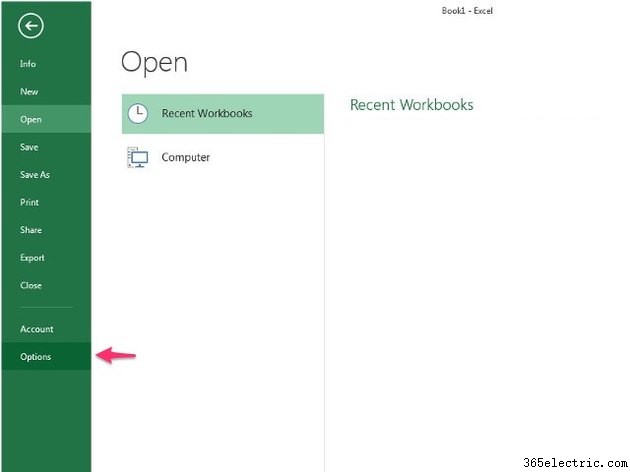
Apri un documento Excel vuoto. Fai clic sul File menu e quindi fare clic su Opzioni .
Passaggio 2
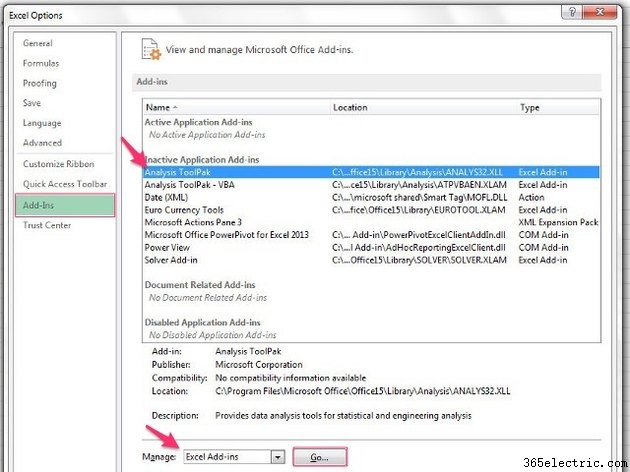
Fai clic su Componenti aggiuntivi per visualizzare un elenco di funzioni opzionali. Nell'elenco, fai clic su Analysis ToolPak per selezionarlo. Fai clic su Componenti aggiuntivi di Excel accanto a Gestisci e quindi fai clic su Vai pulsante.
Passaggio 3
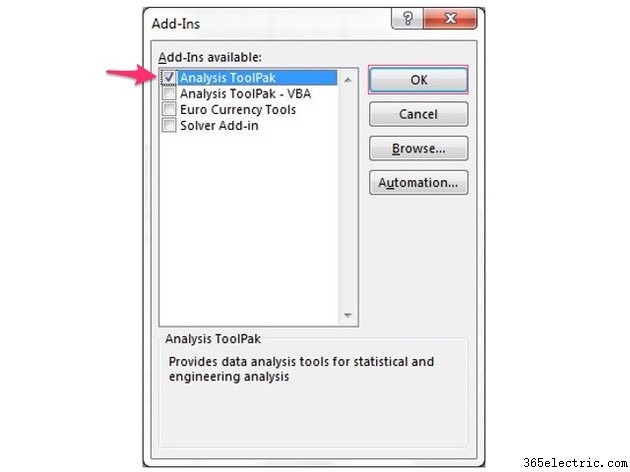
Assicurati che ToolPak di analisi è controllato. Fai clic sulla casella di controllo se Analysis ToolPak non è selezionato. Fai clic su OK pulsante.
Passaggio 4
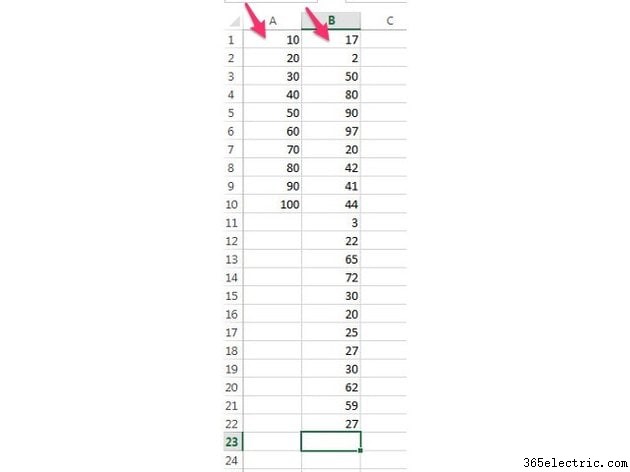
Crea due colonne di dati nel foglio di lavoro. Una colonna contiene i bin oi gruppi in cui cadono i dati e l'altra sono i dati grezzi del parametro che stai misurando. Ad esempio, per suddividere i dati in modo uniforme nei gruppi, da 1 a 10, da 11 a 20 e così via da 91 a 100, creare i contenitori da 10, 20, 30 e così via da 100. In un'altra colonna, digitare il campione non elaborato dati, che possono essere le persone che hanno partecipato a uno studio ordinate per età, ad esempio.
Passaggio 5
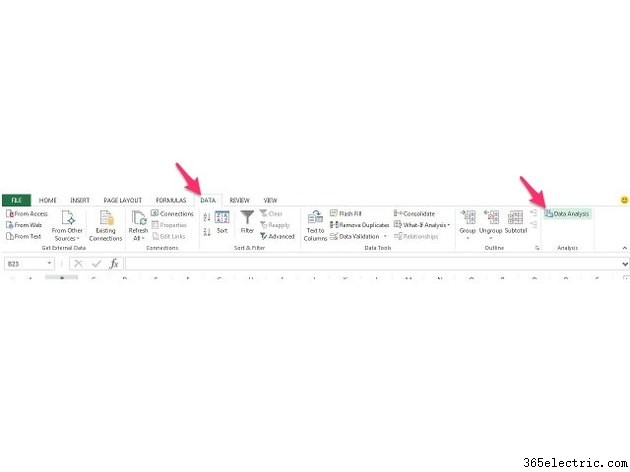
Fai clic sui Dati menu e quindi fare clic su Analisi dei dati per visualizzare un elenco delle funzioni di analisi dei dati di Excel.
Passaggio 6
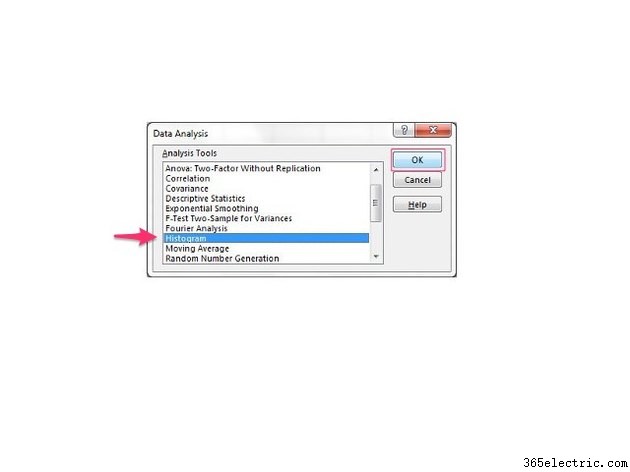
Seleziona Istogramma facendo clic su di esso nell'elenco e quindi su OK pulsante per visualizzare la finestra di dialogo dell'istogramma.
Passaggio 7
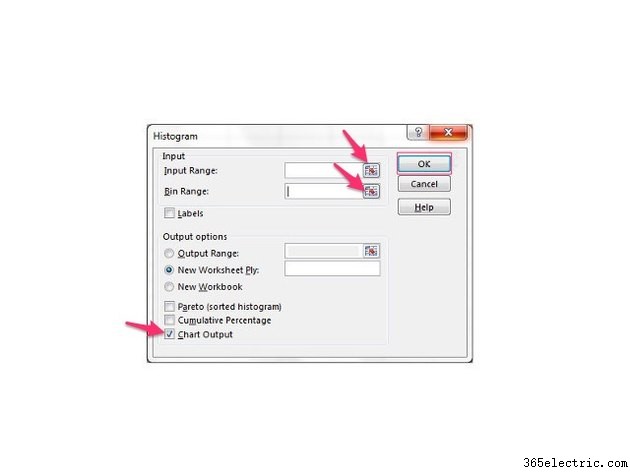
Fai clic sulla piccola icona della griglia del foglio di lavoro accanto a Intervallo di input . Nel foglio di lavoro, seleziona i dati come intervallo facendo clic sulla prima cella della colonna dei dati, trascinando verso il basso fino all'ultima cella occupata e rilasciando il pulsante del mouse. Fai clic sull'icona della griglia accanto a Intervallo raccoglitore e selezionare le celle della colonna bin nello stesso modo. Puoi anche fare clic nelle aree di testo per Intervallo di input e Intervallo di raccolta e digitare l'intervallo manualmente. Nell'esempio mostrato, l'intervallo bin è A1:A10 e l'intervallo di dati è B1:B22. Fai clic sulla casella di controllo accanto a Output grafico . Fai clic su OK per visualizzare i dati dell'istogramma e il grafico creati in un nuovo foglio di lavoro.
Passaggio 8
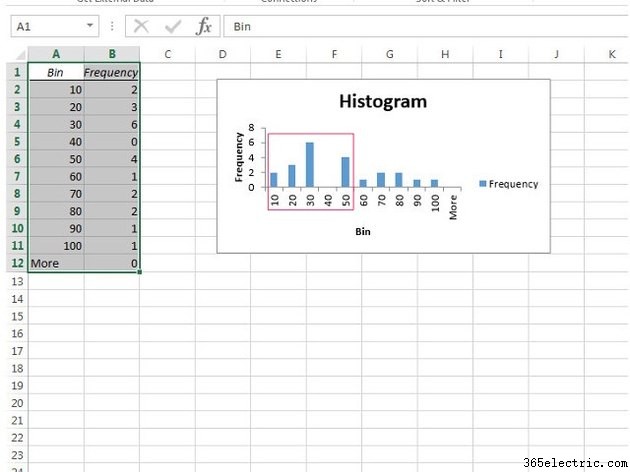
Esaminare il grafico dell'istogramma per vedere se la sua forma è simmetrica o meno. Nota che, in questo esempio, i dati non sono distribuiti uniformemente ma sono inclinati nella metà sinistra del grafico.
Suggerimento
Excel ha una funzione di inclinazione che non è la stessa del grafico di inclinazione. La funzione accetta una colonna di numeri e restituisce un numero che riflette l'asimmetria dei dati. Un risultato positivo significa che la maggior parte dei dati si trova a destra della media statistica; un numero negativo indica che la maggior parte dei dati si trova a sinistra della media.
